Błąd Steam 4008 – Co to oznacza i jak to naprawić

Zobacz, jak naprawić błąd dołączania do serwera numer 4008, gdy próbujesz grać w Warhammer 40,000: Darktide i dowiedz się, dlaczego ten błąd się pojawia.

“Black Myth: Wukong” był jednym z przebojów gier w 2024 roku, który zyskał serca wielu graczy dzięki wymagającej rozgrywce, bogatej fabule i charakterystycznym projektom wizualnym. Jednak nawet najlepsze gry nie są tak przyjemne do grania, gdy ciągle się zawieszają. Niestety, gracze doświadczyli “Black Myth: Wukong” awarie z różnych powodów, które mogą wystąpić bez ostrzeżenia, powodując wiele frustracji.
Ten przewodnik pokazuje kilka sposobów na radzenie sobie z “Black Myth: Wukong” awariami.
Zawartość
Pierwszą rzeczą, którą powinieneś zrobić, jeśli doświadczasz “Black Myth: Wukong” awarii, jest sprawdzenie, czy twoje urządzenie jest w stanie uruchomić tę grę. Możesz znaleźć wymagania systemowe gry na stronie jej sklepu na Steamie, a oto one:
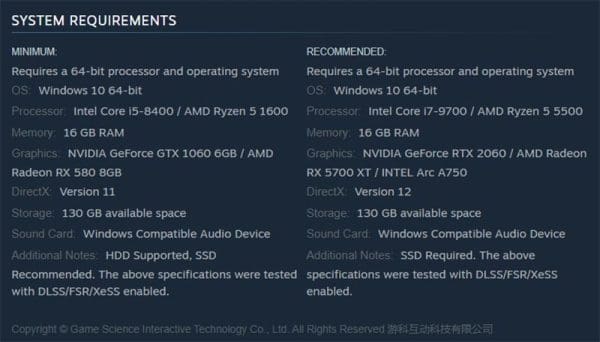
Aby zweryfikować specyfikacje swojego komputera, wykonaj następujące kroki:
Krok 1. Wpisz “Informacje o systemie” w pasku wyszukiwania i kliknij “Najlepszy wybór.”
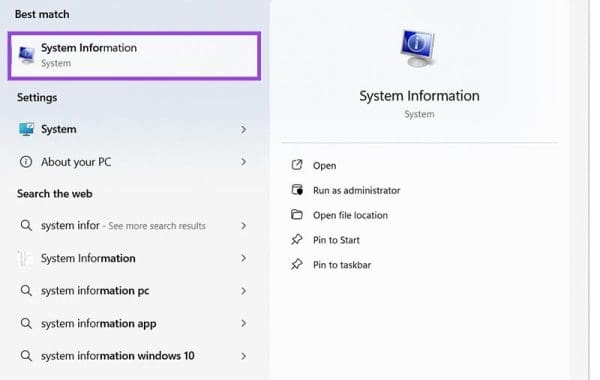
Krok 2. Przewiń przez specyfikacje swojego urządzenia i porównaj je z wymaganiami systemowymi dla “Black Myth: Wukong.” Jeśli twoje urządzenie spełnia parametry, nie powinno być problemów, ale jeśli brakuje mu jednego lub więcej elementów, to może być powód, dla którego gra się zawiesza.
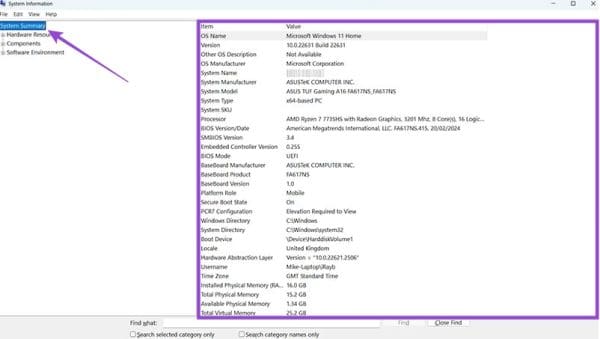
Następnie spójrzmy na kilka sposobów rozwiązania problemów związanych z “Black Myth: Wukong” awariami.
Dobrym miejscem do rozpoczęcia radzenia sobie z “Black Myth: Wukong” awariami jest sprawdzenie plików gry, ponieważ może być w nich jakieś uszkodzenie powodujące awarie.
Krok 1. Otwórz Steam i w sekcji “Biblioteka” znajdź “Black Myth: Wukong” i kliknij prawym przyciskiem myszy. Następnie wybierz “Właściwości.”
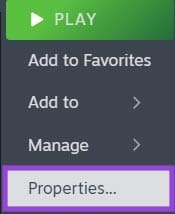
Krok 2. Kliknij “Zainstalowane pliki” a następnie “Zweryfikuj integralność plików gry.” Poczekaj na zakończenie skanowania.
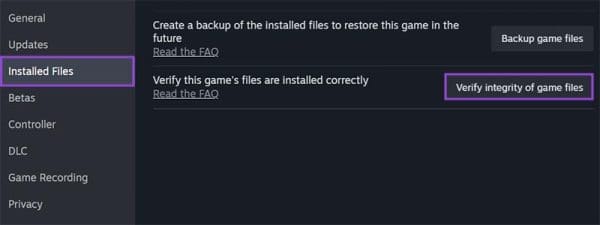
Często przyczyną awarii gier jest brak aktualizacji karty graficznej lub wideo. Oto jak to naprawić:
Krok 1. Wpisz “Menadżer urządzeń” w pasku wyszukiwania i wybierz “Najlepszy wybór.”
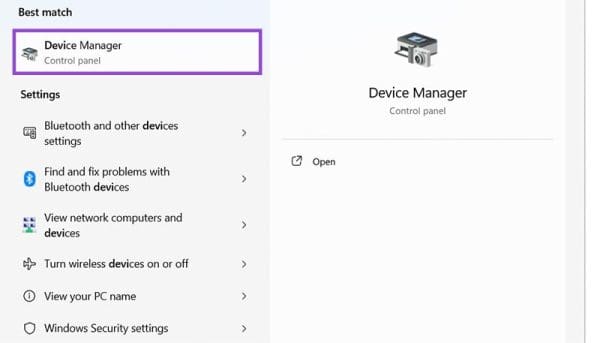
Krok 2. Kliknij małą strzałkę obok “Adaptery graficzne.”
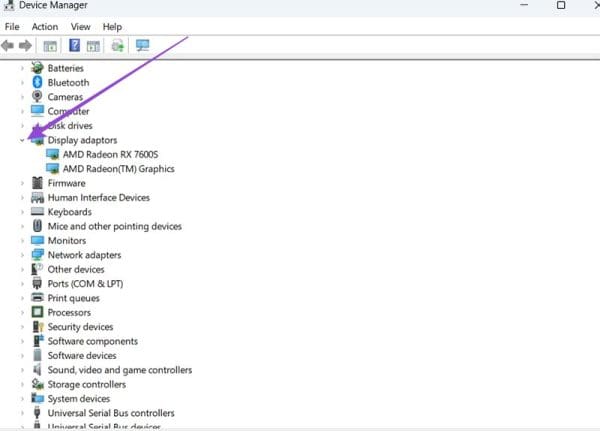
Krok 3. Kliknij prawym przyciskiem myszy na swój sterownik graficzny i wybierz “Zaktualizuj sterownik.” Następnie wybierz, aby pozwolić Windows na automatyczne wyszukiwanie i instalowanie najnowszych sterowników lub przeszukaj i znajdź sterownik, jeśli go pobrałeś (zwykle najnowsze sterowniki znajdziesz na stronie internetowej producenta twojej karty graficznej).
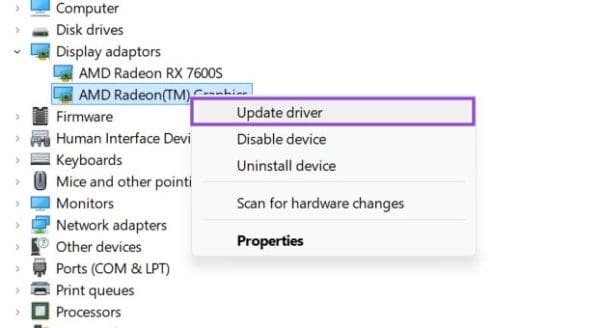
Możliwe, że gra ciągle się zawiesza, ponieważ masz ustawienia graficzne zbyt wysokie dla swojego urządzenia. Może ono się przegrzewać, próbując wyświetlić szczegółową grafikę gry, co prowadzi do awarii.
Krok 1. Uruchom grę i zatrzymaj ją, aby uzyskać dostęp do menu, a następnie przewiń do “Ustawień.”
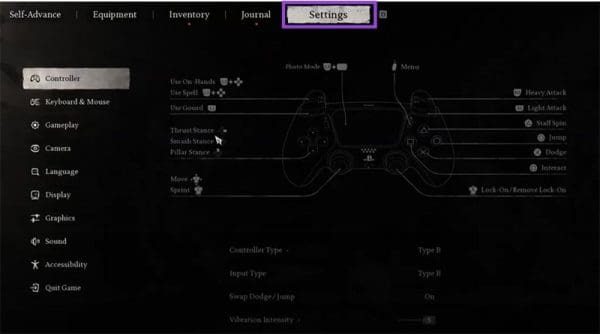
Krok 2. Przewiń do menu “Grafika” i dostosuj ustawienia, aby były mniej obciążające dla twojego urządzenia. Możesz na przykład wyłączyć “Pełne Ray Tracing”, ustawić “Jakość tekstur” na “Średnią” lub “Niską” oraz ustawić “Limit klatek na sekundę” na 30.
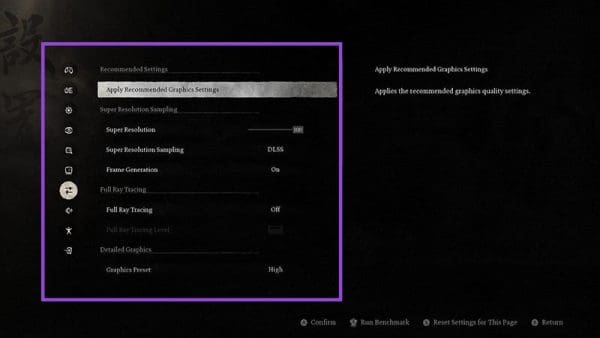
Tryb gry to funkcja systemu Windows, którą warto włączyć podczas uruchamiania najnowszych gier wideo, ponieważ ma na celu efektywne przydzielanie zasobów systemowych, aby gra działała płynnie i minimalizowała awarie oraz inne problemy.
Krok 1. Przejdź do menu “Ustawienia” naciskając jednocześnie “Windows” i “I.”
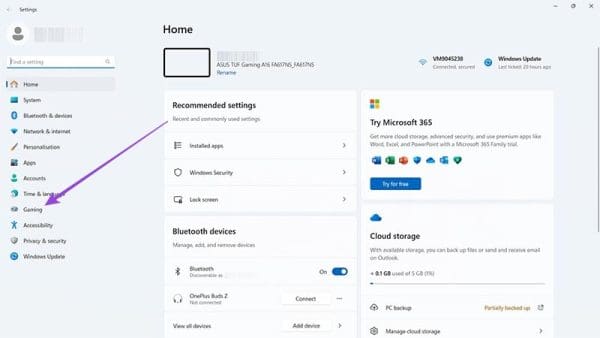
Krok 2. Kliknij “Gry”, a następnie “Tryb gry” i przełącz tryb na “Włączony.”
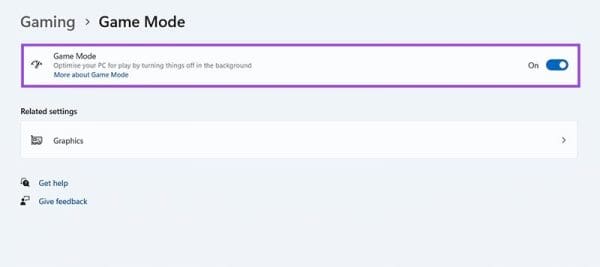
Awaria gry może być również związana z ustawieniami zabezpieczeń twojego komputera – twój program antywirusowy może nieumyślnie zamknąć grę podczas jej grania. Oto jak to naprawić:
Krok 1. Wpisz “Zabezpieczenia systemu Windows” w pasku wyszukiwania i kliknij “Najlepszy wybór.”
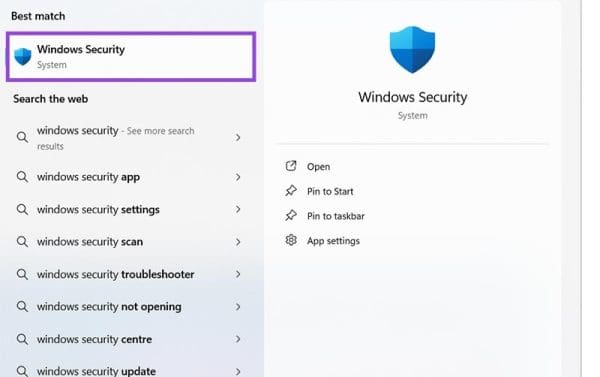
Krok 2. Kliknij “Ochrona przed wirusami i zagrożeniami.”
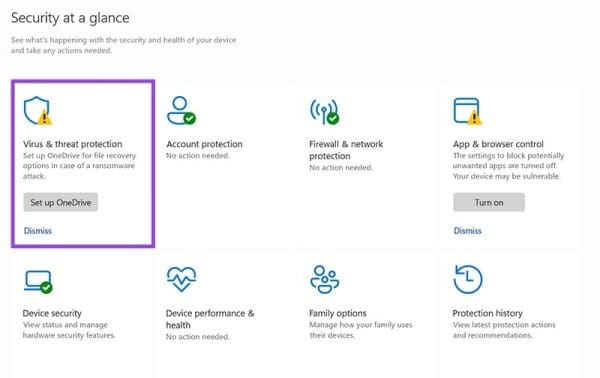
Krok 3. Znajdź i kliknij “Zarządzaj ustawieniami.”
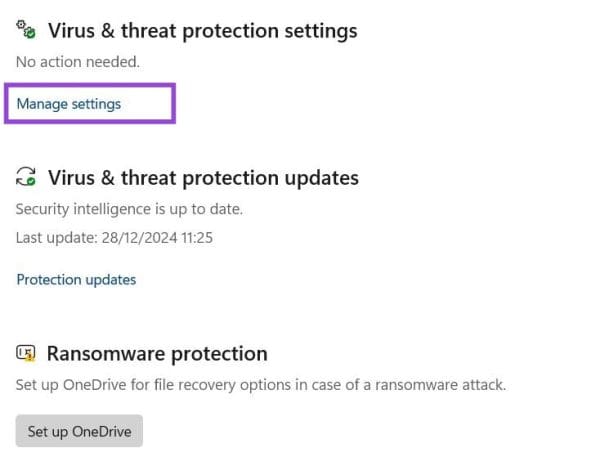
Krok 4. Przewiń w dół i kliknij “Dodaj lub usuń wykluczenia.”
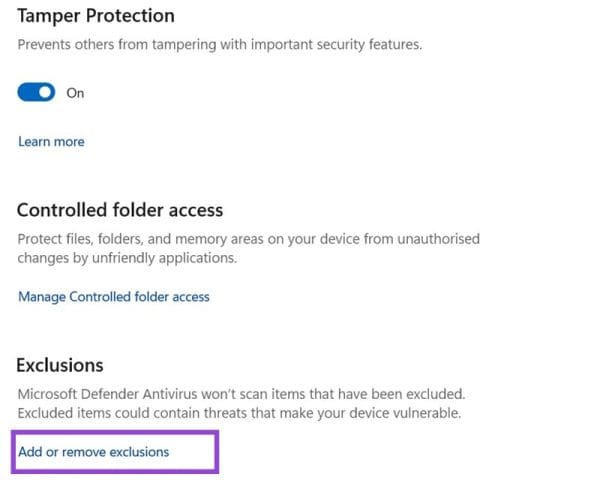
Krok 5. Kliknij “Dodaj wykluczenie,” następnie “Folder” i wybierz folder “Black Myth: Wukong”.
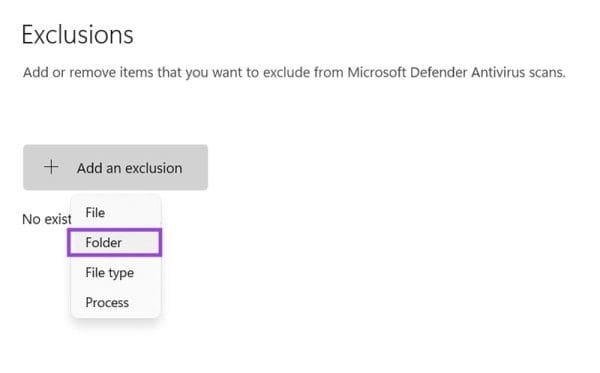
Jeśli inne metody zawiodą, ponowna instalacja “Black Myth: Wukong” może być jedynym sposobem na rozwiązanie problemu. Ponieważ jest to duża gra (130 GB), pobranie i zainstalowanie wszystkich plików może zająć trochę czasu, więc to rozwiązanie najlepiej zostawić na koniec, po wyczerpaniu innych opcji.
Krok 1. Wpisz “Usuń programy” w pasku wyszukiwania i kliknij “Najlepszy wybór.”
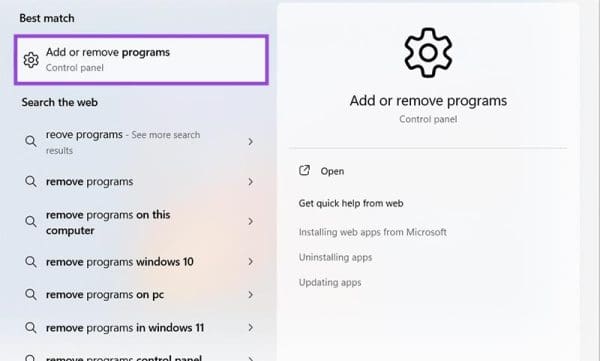
Krok 2 Znajdź “Black Myth: Wukong” na swojej liście zainstalowanych aplikacji, kliknij trzy kropki obok niego i wybierz “Odinstaluj.”
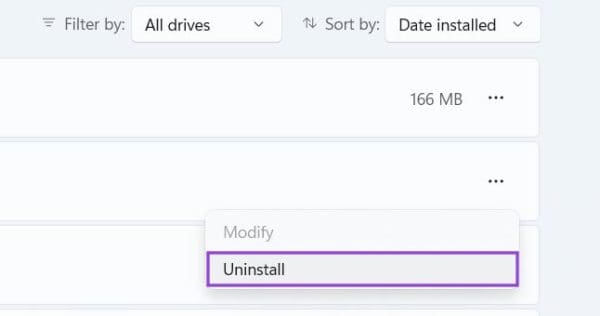
Krok 3. Uruchom Steam, znajdź “Black Myth: Wukong” w sklepie lub bibliotece, a następnie kliknij, aby ponownie zainstalować go na swoim urządzeniu.
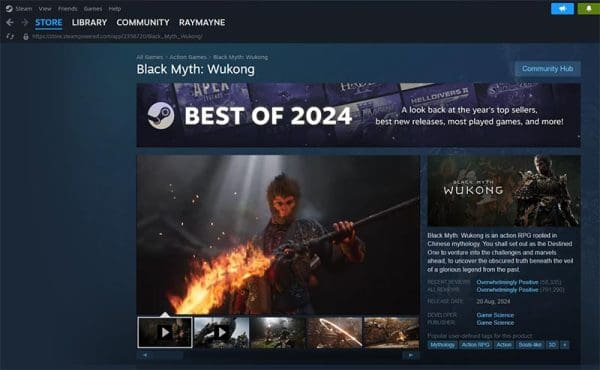
Zobacz, jak naprawić błąd dołączania do serwera numer 4008, gdy próbujesz grać w Warhammer 40,000: Darktide i dowiedz się, dlaczego ten błąd się pojawia.
Dowiedz się, jak radzić sobie z awariami Black Myth: Wukong, aby móc cieszyć się tą ekscytującą grą RPG akcji bez przerw.
Gry i aplikacje mogą zajmować dużo miejsca na Playstation 4, dlatego bardzo ważne jest, aby wiedzieć, jak usunąć nadmiar danych z tych gier. Dowiedz się, jak efektywnie zarządzać przestrzenią na konsoli.
Jak włączyć lub wyłączyć wibracje kontrolera na konsoli Microsoft Xbox 360. Praktyczny przewodnik dla graczy.
Często otrzymujesz komunikat o błędzie uszkodzenia danych na PS4? Przeczytaj teraz, jak naprawić uszkodzone dane na PS4 i naprawić problem na dobre.
Czy Discord odbiera dźwięk z gry? Możesz skonfigurować urządzenia wejściowe i wyjściowe lub wypróbować inne rozwiązania opisane w tym przewodniku.
W tym przewodniku dobrze pokażę, jakie ustawienia są potrzebne, aby umożliwić poruszanie myszą między dwoma monitorami podczas grania.
Jak zwrócić grę na Steam i uzyskać zwrot pieniędzy – najlepsze porady i kroki do sukcesu. Dowiedz się, jak szybko zwrócić swoje zakupy na Steam.
Zobaczmy, jakie są różnice między GOG a Steam, w tym ich zalety i wady, a także jak wpłynęły na rynek gier komputerowych.
Baw się jeszcze lepiej, wiedząc, jak grać w gry parowe na urządzeniu VR Oculus Quest 2.







